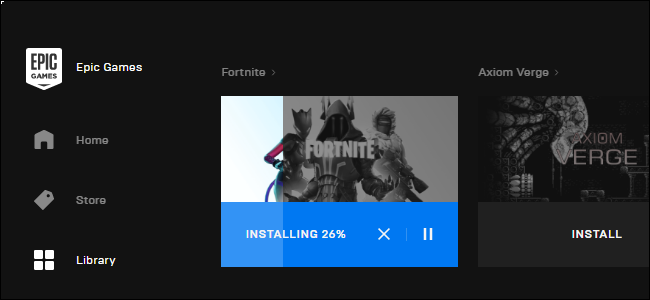Google meddelade den 22 mars 2016 attChrome App Launcher - som ger snabb åtkomst till alla dina offline-appar från Chrome - kommer att gå i pension (utom i Chrome OS). Det fasas ut över tiden och kommer att vara helt borta i juli 2016. Det kommer inte att finnas någon officiell ersättning för Chrome App Launcher från Google, men oroa dig inte - Chrome-appar går inte bort. Du behöver bara komma åt dem på något annat sätt.
Använd appikonen på bokmärkesfältet för att komma åt Chrome Apps-sidan
Googles officiella rekommendation är att komma åtdina Chrome-appar från genvägen Apps i bokmärkesfältet. Om du inte ser appikonen, visa den genom att högerklicka på bokmärkesfältet och välj "Visa appgenväg" från popup-menyn.
OBS! Om du inte ser bokmärkesfältet kan du aktivera det genom att gå till Chrome-menyn i det övre högra hörnet av fönstret och välja Bokmärken> Visa bokmärkesfält.

Programgenvägen läggs till till vänster om bokmärkesfältet. Klicka på appens genväg för att öppna sidan Apps på den aktuella fliken.

Apps-sidan har också en praktisk länk till Chrome Web Store i nedre högra hörnet av sidan.

Använd adressfältet för att komma åt Chrome Apps-sidan
Om du har många bokmärken på dina bokmärkenfält, kanske du inte vill ha Chrome App Launcher där också. Eller kanske du inte använder bokmärkesfältet alls och har det gömt. I alla fall kan du också komma åt Apps-sidan i Chrome genom att skriva chrome://apps i adressfältet och trycka på “Enter”.

Du kan organisera ikonerna på Chrome Apps-sidan genom att skapa flera sidor, flytta appikonerna till dessa sidor och tilldela namn till sidorna.
Skapa en skrivbordsgenväg till en specifik Chrome-app
Finns det vissa Chrome-appar som du använder ofta? Du kan enkelt skapa en genväg till en app på skrivbordet så att du kan öppna den webbappen precis som du öppnar program på skrivbordet. För att göra detta, öppna sidan Apps i din Chrome-webbläsare med någon av metoderna som nämns ovan och högerklicka på appen som du vill skapa en genväg för. Välj ”Skapa genvägar” på popup-menyn.
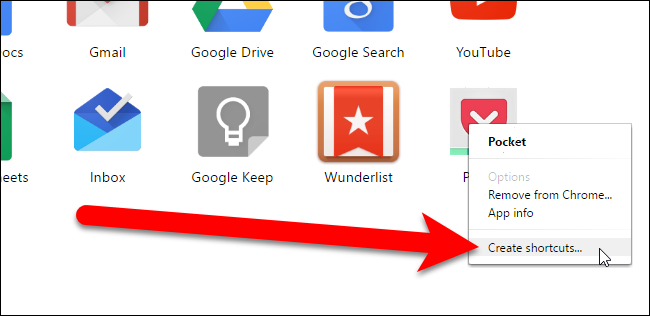
I dialogrutan Skapa programgenvägar markerar du rutan "Skrivbord" och klickar på "Skapa".

Genvägen för webbappen läggs till på skrivbordet. Du kan dra den till ditt aktivitetsfält om du vill.

Skapa en skrivbordsgenväg till Chrome Apps-sidan
RELATERAD: Hur man skapar en Windows-genväg för att öppna en specifik profil i Chrome
Du kan också skapa en genväg till Chrome Appssida från en normal Chrome-genväg eller en Chrome-genväg som öppnar en specifik profil. Vi kommer att göra en kopia av den aktuella Chrome-genvägen. Men om du inte har en genväg till Chrome på skrivbordet, högerklicka på något tomt område på skrivbordet och välj "Ny"> "Genväg" på popup-menyn.

Klicka på "Bläddra" i dialogrutan Skapa genväg.
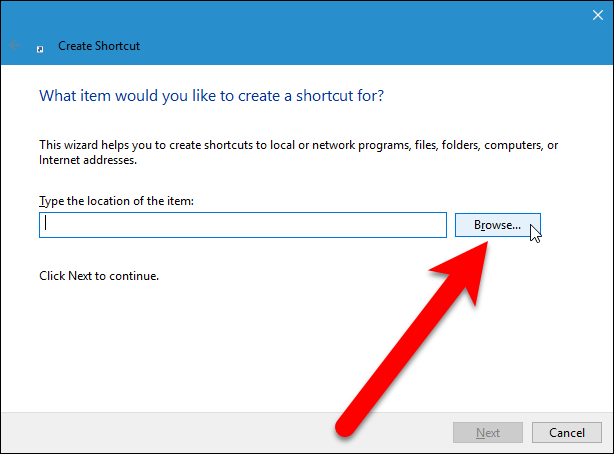
Dialogrutan Bläddra efter filer eller mappar visas. Navigera till platsen för Chrome-programfilen ( chrome.exe ) och välj filen. Som standard är chrome.exe filen finns i C:Program Files (x86)GoogleChromeApplication mapp. Klicka på "OK".

Sökvägen till Chrome-programfilen matas automatiskt in i rutan "Skriv plats för objektet". Klicka på "Nästa".

Skriv ett namn på genvägen i rutan "Skriv ett namn för den här genvägen" och klicka på "Slutför".

Byt namn på genvägen som du vill. Högerklicka sedan på den nya genvägen och välj "Egenskaper" på popup-menyn.

Typ --show-app-list (med två streck i början) efter slutet av "Target" -kommandot, som visas på bilden nedan. Om du använder en genväg som öppnar en specifik profil, lägg till --show-app-list i slutet. Var noga med att lägga ett utrymme innan --show-app-list.

För närvarande kommer genvägen att öppna Chrome-appenStarta på skrivbordet medan det fortfarande finns där. När den väl är borta öppnar dock genvägen Apps-sidan i Chrome-webbläsaren, precis som Chrome App Launcher-ikonen i bokmärkesfältet och chrome://apps kommando i adressfältet.
Använd en Chrome-förlängning för att komma åt dina Chrome-appar
Slutligen, om du inte gillar Apps-knappen påBokmärkesfältet eller med hjälp av Apps-sidan på en separat flik kan du installera ett tillägg som sätter en knapp på tilläggsverktygsfältet till höger om adressfältet som ger åtkomst till dina Chrome-appar. Det finns några tillägg som gör detta, men vi gillar AppJump App Launcher och Organizer, som verkar ha de flesta alternativ för att anpassa tillägget.
Besök sidan AppJump App Launcher and Organizeri Chrome Web Store och installera tillägget. Högerklicka sedan på knappen "AppJump App Launcher" i verktygsfältet och välj "Alternativ" i rullgardinsmenyn.
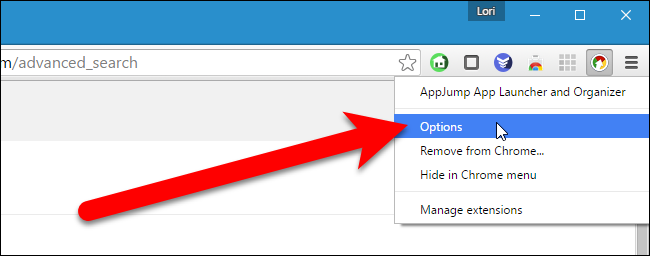
Alla dina webbappar och tillägg visas med var och en med knappar som låter dig inaktivera, avinstallera och lägga till i grupp. Varje webbapp har också en knapp för att starta appen.
Med AppJump App Launcher kan du gruppera dinappar och tillägg i anpassade grupper. För att göra detta, klicka på knappen "Lägg till grupp" för en av apparna. Vi vill till exempel lägga in App Launcher för Messenger i en grupp med sociala medier.

Eftersom vi inte har några grupper ännu, visas en länk Skapa ny grupp ovanför listan. Klicka på den länken.

I dialogrutan AppJump App Launcher and Organizer, skriv ett namn för den nya gruppen i rutan och klicka på "OK". I vårt exempel flyttas appikonen för applanscherare för Messenger till gruppen Sociala medier.

När vi klickar på knappen "Lägg till grupp" förAutentisk appikon, dialogrutan Välj en grupp visas. Vi kan välja en befintlig grupp eller klicka på "Lägg till ny grupp" för att komma åt dialogrutan som visas ovan och skapa en ny ny grupp. Vi kommer att skapa en grupp som heter Säkerhet för Authy-appen.

Här har vi två anpassade grupper som vi skapade. En okategoriserad grupp läggs också till när du skapar din första anpassade grupp för att innehålla webbappar och tillägg som du inte har placerat i grupper än. Gruppen Alla appar och tillägg innehåller alla webbappar och tillägg, de som är placerade i grupper och de som inte är kategoriserade.
När du flyttar musen över ett gruppnamn till vänster visas knappen Redigera för den gruppen. Klicka på knappen "Redigera" för att ändra gruppen.

Du kan "Ta bort" eller "Byt namn på" en grupp eller stänga menyn utan att göra någon av dem genom att klicka på "Avbryt".

Fortsätt att kategorisera dina webbappar som vidiskuteras. När du har alla dina webbappar organiserade, vänsterklickar du på AppJump App Launcher-knappen. I en dialogruta visas de grupper du skapade högst upp, samt en grupp Alla och en annan (Okategoriserad). Klicka på ett gruppnamn för att komma åt webbapparna du placerade i den gruppen.
OBS: Du kanske har organiserat dina tillägg såväl som dina webbappar. Utvidgningarna ingår dock inte i dialogrutan AppJump Launcher.
Om du har många webbappar och du har glömt detdär du placerar en av dem kan du använda rutan högst upp i AppJump Launcher-rutan för att söka efter den webbappen. Resultat visas när du skriver namnet på webbappen.
Länken "Hantera appar och tillägg" längst upp är densamma som att välja "Alternativ" när du högerklickar på knappen AppJump App Launcher.
För att köra en webbapp klickar du bara på appen i den grå rutan i dialogrutan AppJump Launcher.

Det finns andra tillägg som ger åtkomst tillwebbappar från verktygsfältet för tillägg i Chrome, till exempel Chrome Webstore Launcher och Apps Launcher. Det finns också ett tillägg, kallad Awesome New Tab Page, som låter dig starta appar (och andra objekt) från en ny flikssida och ett tillägg, som heter Omnibox App Launcher, som använder adressfältet eller omnibox för att starta appar.